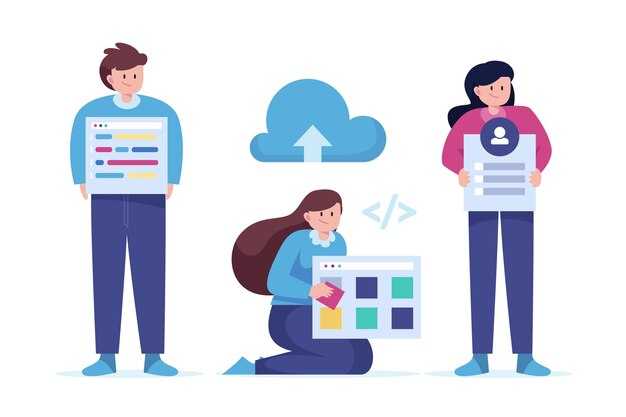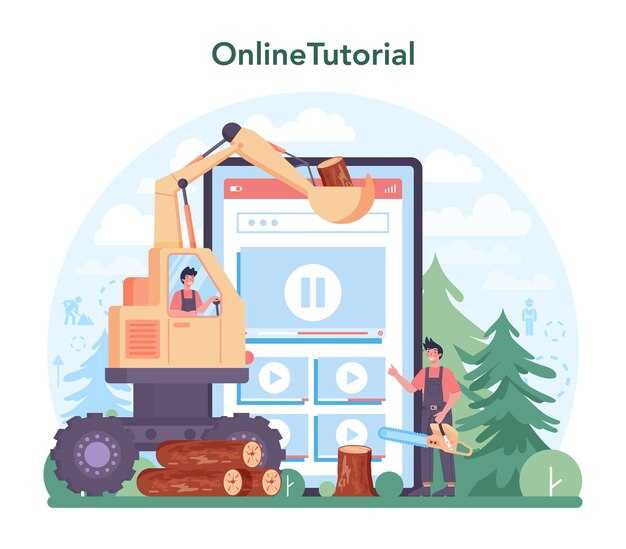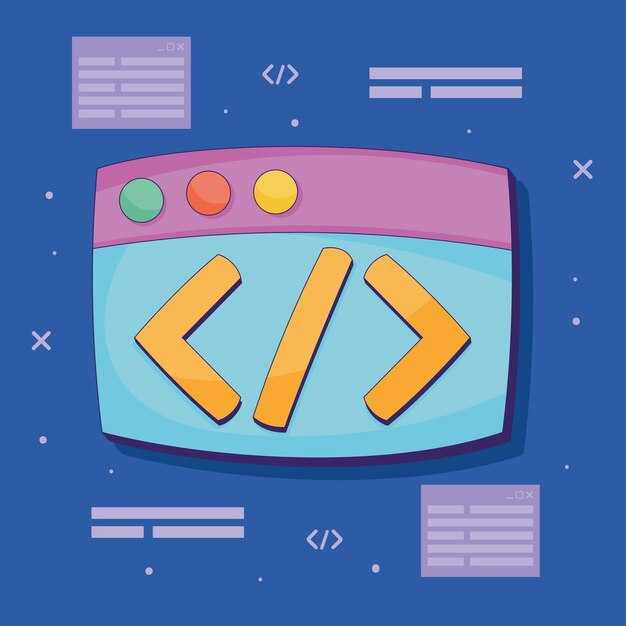Чтобы настроить автоматический запуск скрипта Python на Linux, используйте cron. Откройте терминал и введите crontab -e, чтобы редактировать таблицу заданий. Добавьте строку в формате минута час день_месяца месяц день_недели команда. Например, для ежедневного запуска скрипта в 8 утра введите 0 8 * * * /usr/bin/python3 /путь/к/скрипту.py. Сохраните изменения и закройте редактор.
Для Windows воспользуйтесь Task Scheduler. Откройте планировщик задач через поиск в меню «Пуск». Создайте новую задачу, выберите триггер (например, ежедневно в 8:00) и укажите действие «Запуск программы». В поле «Программа или сценарий» введите путь к интерпретатору Python, например C:Python39python.exe, а в «Добавить аргументы» – путь к вашему скрипту. Сохраните задачу, и она будет выполняться автоматически.
Настройка автоматического запуска с помощью cron в Linux
Откройте терминал и введите команду crontab -e, чтобы редактировать файл cron для текущего пользователя. Если вы работаете от имени root, добавьте флаг -u и имя пользователя, например, crontab -u username -e.
Добавьте строку с расписанием и командой для выполнения. Например, чтобы запускать скрипт /home/user/script.py каждый день в 8 утра, используйте: 0 8 * * * /usr/bin/python3 /home/user/script.py. Здесь 0 8 * * * задает время, а /usr/bin/python3 указывает путь к интерпретатору Python.
Проверьте правильность синтаксиса, сохраните файл и закройте редактор. Cron автоматически применит изменения. Для проверки запланированных задач используйте команду crontab -l.
Если скрипт не запускается, убедитесь, что он имеет права на выполнение. Используйте команду chmod +x /home/user/script.py, чтобы добавить разрешение. Также проверьте логи cron, которые можно найти в /var/log/syslog или /var/log/cron.
Для более сложных расписаний используйте генераторы cron, например, Crontab Guru, чтобы избежать ошибок. Это упрощает настройку интервалов и частоты выполнения задач.
Если вам нужно запускать скрипт с определенными переменными окружения, добавьте их в начало строки в crontab. Например, PATH=/usr/local/sbin:/usr/local/bin:/usr/sbin:/usr/bin:/sbin:/bin гарантирует, что cron найдет все необходимые команды.
Установка и проверка cron
Для начала установите cron на Linux-системе, если он еще не установлен. На Debian- или Ubuntu-подобных системах выполните команду:
sudo apt-get install cronНа CentOS или Fedora используйте:
sudo yum install cronieПосле установки убедитесь, что служба cron запущена. Проверьте статус службы командой:
sudo systemctl status cronЕсли служба не активна, запустите ее:
sudo systemctl start cronЧтобы cron запускался автоматически при загрузке системы, включите его в автозагрузку:
sudo systemctl enable cronДля проверки работы cron создайте тестовый скрипт. Например, создайте файл test_script.sh с содержимым:
#!/bin/bash
echo "Cron работает!" >> /tmp/cron_test.log
Сделайте скрипт исполняемым:
chmod +x test_script.shДобавьте задачу в cron для выполнения скрипта каждую минуту. Откройте редактор cron командой:
crontab -eДобавьте строку:
* * * * * /path/to/test_script.shПроверьте, что скрипт выполняется, просмотрев файл /tmp/cron_test.log. Если в файле появляются записи, cron работает корректно.
Если возникли проблемы, проверьте системные логи cron. На Ubuntu и Debian они находятся в /var/log/syslog, на CentOS и Fedora – в /var/log/cron.
Создание скрипта Python для автоматизации
Определите задачу, которую хотите автоматизировать, и напишите скрипт, который её выполняет. Например, для автоматической отправки отчётов по электронной почте используйте библиотеку smtplib и email. Для работы с файлами и папками подойдёт модуль os или shutil.
Убедитесь, что скрипт работает корректно, запустив его вручную. Проверьте, что все зависимости установлены, а пути к файлам указаны правильно. Если скрипт использует внешние данные, добавьте обработку ошибок с помощью try-except, чтобы избежать сбоев.
Для повышения удобства добавьте логирование с помощью модуля logging. Это поможет отслеживать выполнение скрипта и находить ошибки. Например, настройте запись логов в файл с указанием времени и уровня сообщения.
Если скрипт требует ввода данных, используйте аргументы командной строки с модулем argparse. Это позволит запускать скрипт с разными параметрами без изменения кода. Например, добавьте возможность указать путь к файлу или интервал времени для выполнения задачи.
Сохраните скрипт в удобном месте и убедитесь, что он имеет права на выполнение. Для Linux и macOS используйте команду chmod +x script.py, а для Windows проверьте, что файл имеет расширение .py и связан с интерпретатором Python.
Добавление задания в crontab
Откройте терминал и введите команду crontab -e, чтобы открыть редактор crontab. Если вы используете его впервые, система предложит выбрать текстовый редактор. Выберите удобный вариант, например, nano.
Добавьте строку с расписанием и командой для выполнения. Например, чтобы запускать скрипт /home/user/script.py каждый день в 8 утра, используйте следующий формат:
0 8 * * * /usr/bin/python3 /home/user/script.py
Расшифруем формат:
0– минута (0 для начала часа).8– час (8 утра).*– день месяца (каждый день).*– месяц (каждый месяц).*– день недели (каждый день недели).
После добавления строки сохраните изменения и закройте редактор. В nano это делается сочетанием клавиш Ctrl + O для сохранения и Ctrl + X для выхода.
Проверьте, что задание добавлено, выполнив команду crontab -l. Она выведет список всех активных заданий.
Если скрипт не запускается, убедитесь, что:
- Путь к Python и скрипту указан правильно.
- Скрипт имеет права на выполнение (используйте
chmod +x /home/user/script.py). - В crontab нет синтаксических ошибок.
Для более сложных расписаний используйте дополнительные параметры, например, запуск каждые 15 минут:
*/15 * * * * /usr/bin/python3 /home/user/script.py
Отладка и мониторинг выполнения задач
Добавьте логирование в ваш скрипт Python с помощью модуля logging. Это позволит фиксировать ключевые этапы выполнения, ошибки и время запуска. Например, настройте логирование в файл:
import logging
logging.basicConfig(filename='script.log', level=logging.INFO, format='%(asctime)s - %(message)s')
logging.info('Скрипт начал выполнение')
Проверяйте файл script.log после каждого запуска, чтобы убедиться, что задача завершилась успешно.
0 * * * * /usr/bin/python3 /path/to/script.py >> /path/to/output.log 2>&1
Это сохранит все сообщения и ошибки в output.log, что упростит анализ.
В Windows Task Scheduler включите опцию «Записывать события приложения» в свойствах задачи. Это сохранит информацию о запуске в журнале событий Windows, доступном через «Просмотр событий».
Используйте инструменты для мониторинга выполнения задач. Например, в Linux проверьте статус cron с помощью команды systemctl status cron, а в Windows – через журнал задач в планировщике.
Если скрипт выполняется долго, добавьте проверку времени выполнения с помощью модуля time. Логируйте начало и конец работы, чтобы выявить возможные задержки:
import time
start_time = time.time()
# Ваш код
logging.info(f'Скрипт завершен за {time.time() - start_time} секунд')
Регулярно проверяйте логи и журналы, чтобы своевременно выявлять и устранять проблемы.
Использование Windows Task Scheduler для запуска скриптов Python
Откройте Task Scheduler через поиск в меню «Пуск». Нажмите «Создать задачу» в правой панели, чтобы начать настройку. В разделе «Общие» укажите имя задачи, например, «Запуск Python-скрипта», и выберите опцию «Выполнить только для зарегистрированных пользователей».
Перейдите на вкладку «Триггеры» и нажмите «Создать». Установите расписание: ежедневно, еженедельно или при запуске системы. Например, выберите «Ежедневно» и задайте время, например, 9:00. Нажмите «ОК», чтобы сохранить триггер.
На вкладке «Действия» нажмите «Создать». В поле «Программа или сценарий» введите путь к интерпретатору Python, например, C:Python39python.exe. В поле «Добавить аргументы» укажите путь к вашему скрипту, например, C:scriptsmy_script.py. Нажмите «ОК», чтобы завершить настройку.
Проверьте задачу на вкладке «Условия» и «Параметры». Убедитесь, что включены опции «Пробуждать компьютер для выполнения задачи» и «Останавливать задачу, если она выполняется дольше», если это необходимо. Сохраните задачу, нажав «ОК».
Для проверки работы задачи щелкните правой кнопкой мыши на задаче в списке и выберите «Выполнить». Убедитесь, что скрипт запускается корректно. Если возникнут ошибки, проверьте путь к Python и скрипту, а также убедитесь, что интерпретатор установлен.
Доступ к Windows Task Scheduler и его основные функции
Чтобы открыть планировщик задач в Windows, нажмите Win + R, введите taskschd.msc и нажмите Enter. Это откроет интерфейс планировщика, где вы сможете управлять задачами.
Основные функции планировщика задач включают:
- Создание задач: Позволяет настроить запуск скриптов, программ или команд в указанное время или при определенных событиях.
- Настройка триггеров: Определите условия для запуска задачи, например, ежедневно, при входе в систему или при запуске компьютера.
- Контроль выполнения: Планировщик отслеживает выполнение задач, предоставляет журналы и уведомления об ошибках.
Для создания новой задачи:
- В правой панели выберите Создать задачу.
- Задайте имя и описание задачи на вкладке Общие.
- Перейдите на вкладку Триггеры, нажмите Создать и выберите условия запуска.
- На вкладке Действия укажите путь к скрипту или программе.
- Сохраните задачу, нажав ОК.
Планировщик задач поддерживает гибкие настройки, такие как повторение задач, ограничение времени выполнения и настройка прав доступа. Это делает его удобным инструментом для автоматизации рутинных процессов.
Создание новой задачи для скрипта Python
Откройте Планировщик задач в Windows, нажав Win + R и введя taskschd.msc. В правой части окна выберите Создать задачу. Укажите имя задачи, например, «Запуск скрипта Python», и выберите Выполнить для всех пользователей.
Перейдите на вкладку Триггеры и нажмите Создать. Установите расписание: ежедневно, еженедельно или по другому удобному для вас интервалу. Например, выберите «Ежедневно» и задайте время 08:00.
На вкладке Действия нажмите Создать. В поле «Программа или сценарий» укажите путь к интерпретатору Python, например, C:Python39python.exe. В поле «Добавить аргументы» введите путь к вашему скрипту, например, C:scriptsmy_script.py.
Перейдите на вкладку Условия и убедитесь, что задача запускается только при подключении к сети, если это важно для вашего скрипта. На вкладке Параметры проверьте, чтобы задача завершалась, если она выполняется дольше указанного времени.
Сохраните задачу, нажав ОК. Проверьте её выполнение, запустив вручную через контекстное меню. Если всё настроено правильно, скрипт будет запускаться автоматически по расписанию.
Настройка триггеров и условий запуска
Укажите точное время и частоту выполнения скрипта, чтобы система автоматически запускала его по расписанию. В Linux используйте cron, а в Windows – Task Scheduler.
Настройка cron в Linux
Откройте crontab для редактирования:
crontab -eДобавьте строку с расписанием и командой для запуска скрипта. Например, чтобы выполнять скрипт каждый день в 8:00 утра:
0 8 * * * /usr/bin/python3 /path/to/your_script.pyИспользуйте следующие поля для настройки:
- Минуты (0-59): Укажите, в какие минуты запускать скрипт.
- Часы (0-23): Укажите час выполнения.
- День месяца (1-31): Выберите конкретный день.
- Месяц (1-12): Укажите месяц, если требуется.
- День недели (0-6): Выберите день недели (0 – воскресенье).
Настройка Task Scheduler в Windows
Откройте Task Scheduler и создайте новую задачу:
- На вкладке Триггеры нажмите Создать.
- Выберите тип триггера: ежедневно, еженедельно или при запуске системы.
- Укажите время и дату начала выполнения.
- На вкладке Действия добавьте новое действие, указав путь к Python и ваш скрипт.
Для более сложных условий используйте дополнительные параметры, например, запуск только при бездействии системы или при подключении к сети.
Проверка и отладка
После настройки убедитесь, что скрипт запускается корректно:
- В Linux проверьте логи cron:
grep CRON /var/log/syslog. - В Windows просмотрите историю выполнения задачи в Task Scheduler.
Если скрипт не запускается, проверьте права доступа к файлам и корректность указанных путей.
Ошибки и рекомендации для успешной автоматизации
Проверяйте права доступа к файлам и папкам, чтобы скрипт мог корректно работать с необходимыми ресурсами. Например, на Linux используйте команду chmod, а на Windows настройте разрешения через свойства файла.
Убедитесь, что переменные окружения настроены правильно. Если скрипт использует сторонние библиотеки или инструменты, добавьте их пути в переменную PATH или укажите их явно в коде.
Пишите логи для отслеживания выполнения скрипта. Это поможет быстро выявить ошибки, если что-то пойдет не так. Используйте модуль logging в Python для создания структурированных логов.
Тестируйте скрипт вручную перед добавлением в расписание. Убедитесь, что он работает корректно в тех же условиях, в которых будет запускаться автоматически.
Обратите внимание на время выполнения скрипта. Если он работает дольше, чем ожидалось, это может привести к конфликтам с другими задачами. Оптимизируйте код или разделите его на несколько этапов.
| Ошибка | Решение |
|---|---|
| Скрипт завершается с ошибкой из-за отсутствия зависимостей | Установите все необходимые библиотеки через pip install -r requirements.txt |
| Задача в планировщике не запускается | Проверьте путь к интерпретатору Python и права на выполнение скрипта |
| Скрипт работает, но не сохраняет результаты | Убедитесь, что указаны правильные пути для сохранения данных |
Используйте относительные пути вместо абсолютных, чтобы скрипт мог работать на разных машинах без дополнительной настройки.
Настройте уведомления о завершении задачи. Например, отправляйте письмо или сообщение в мессенджер, если скрипт завершился с ошибкой. Это поможет оперативно реагировать на проблемы.
Периодически обновляйте зависимости и проверяйте совместимость библиотек. Это предотвратит ошибки, связанные с устаревшими версиями.